win10远程桌面显示对方任务栏教程
时间:2025-06-03 22:04:00 399浏览 收藏
在使用Win10远程桌面连接时,用户常会遇到无法看到对方屏幕任务栏的问题。这通常是由于对方系统设置所致。解决方法如下:点击“设置”图标,转到“个性化”设置,找到并选择“任务栏”选项,然后关闭“隐藏任务栏”选项,即可恢复任务栏的正常显示。
远程桌面连接是一种常用的工具,但不少用户在使用时会遇到一些小麻烦,比如无法看到对方的屏幕任务栏。特别是在win10系统中,如果远程桌面连接后发现对方的任务栏未显示,这可能是由于对方系统的某些设置导致的。那么,如何解决这个问题呢?接下来就为大家介绍具体的解决步骤。
win10远程桌面连接如何显示对方的任务栏:
- 点击“设置”图标
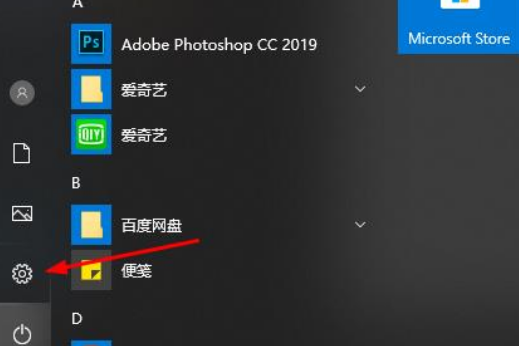
- 转到“个性化”设置
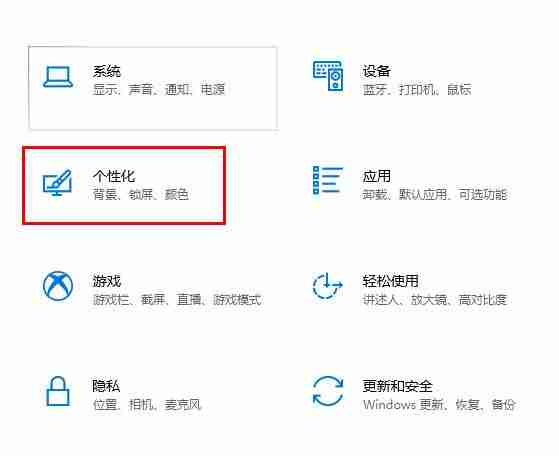
- 找到并选择“任务栏”选项
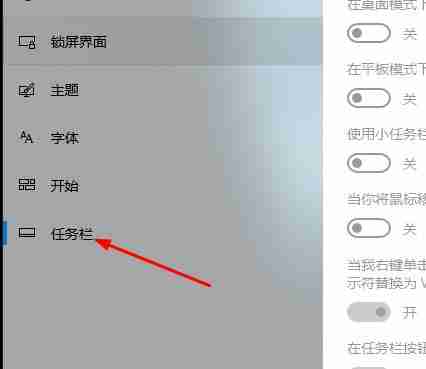
- 将“隐藏任务栏”选项关闭即可恢复正常显示
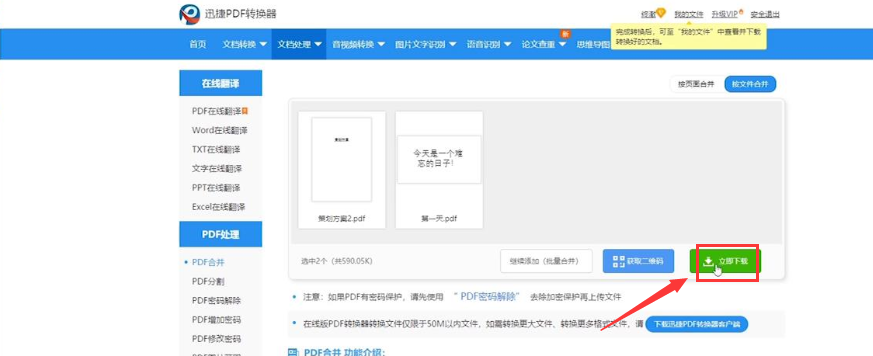
以上就是《win10远程桌面显示对方任务栏教程》的详细内容,更多关于的资料请关注golang学习网公众号!
相关阅读
更多>
-
501 收藏
-
501 收藏
-
501 收藏
-
501 收藏
-
501 收藏
最新阅读
更多>
-
166 收藏
-
108 收藏
-
341 收藏
-
381 收藏
-
248 收藏
-
498 收藏
-
349 收藏
-
231 收藏
-
267 收藏
-
495 收藏
-
476 收藏
-
131 收藏
课程推荐
更多>
-

- 前端进阶之JavaScript设计模式
- 设计模式是开发人员在软件开发过程中面临一般问题时的解决方案,代表了最佳的实践。本课程的主打内容包括JS常见设计模式以及具体应用场景,打造一站式知识长龙服务,适合有JS基础的同学学习。
- 立即学习 543次学习
-

- GO语言核心编程课程
- 本课程采用真实案例,全面具体可落地,从理论到实践,一步一步将GO核心编程技术、编程思想、底层实现融会贯通,使学习者贴近时代脉搏,做IT互联网时代的弄潮儿。
- 立即学习 516次学习
-

- 简单聊聊mysql8与网络通信
- 如有问题加微信:Le-studyg;在课程中,我们将首先介绍MySQL8的新特性,包括性能优化、安全增强、新数据类型等,帮助学生快速熟悉MySQL8的最新功能。接着,我们将深入解析MySQL的网络通信机制,包括协议、连接管理、数据传输等,让
- 立即学习 500次学习
-

- JavaScript正则表达式基础与实战
- 在任何一门编程语言中,正则表达式,都是一项重要的知识,它提供了高效的字符串匹配与捕获机制,可以极大的简化程序设计。
- 立即学习 487次学习
-

- 从零制作响应式网站—Grid布局
- 本系列教程将展示从零制作一个假想的网络科技公司官网,分为导航,轮播,关于我们,成功案例,服务流程,团队介绍,数据部分,公司动态,底部信息等内容区块。网站整体采用CSSGrid布局,支持响应式,有流畅过渡和展现动画。
- 立即学习 485次学习
